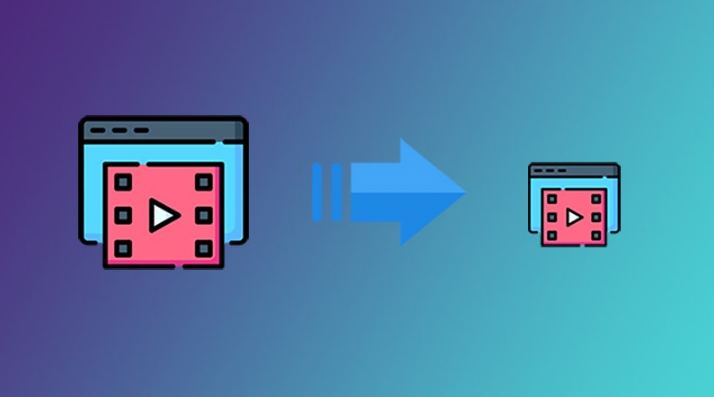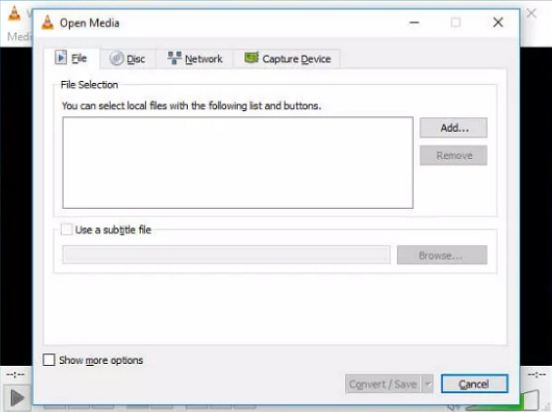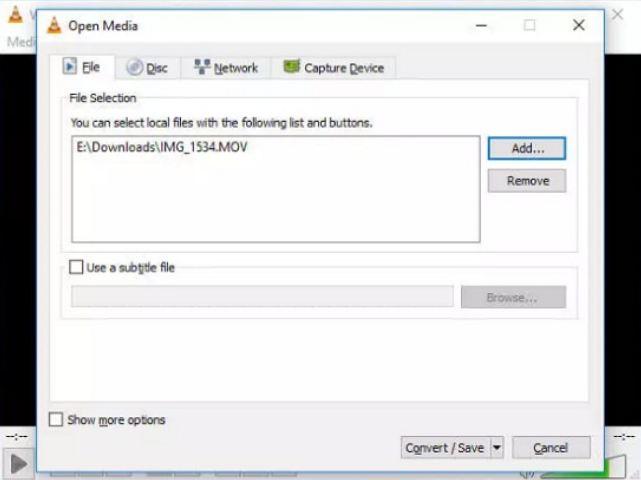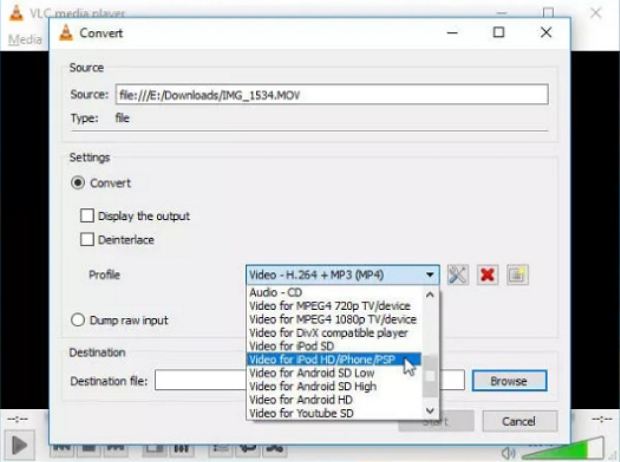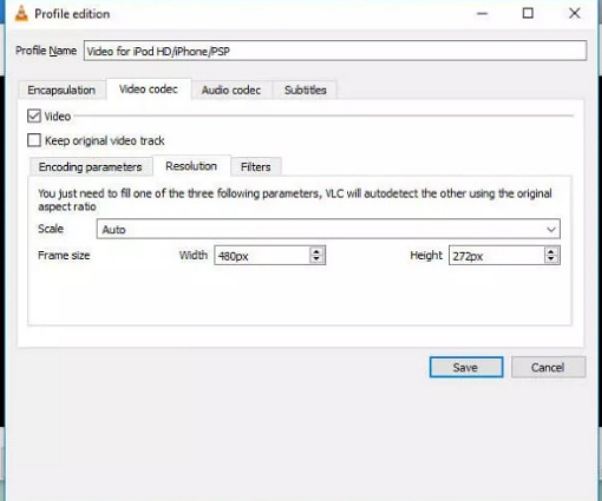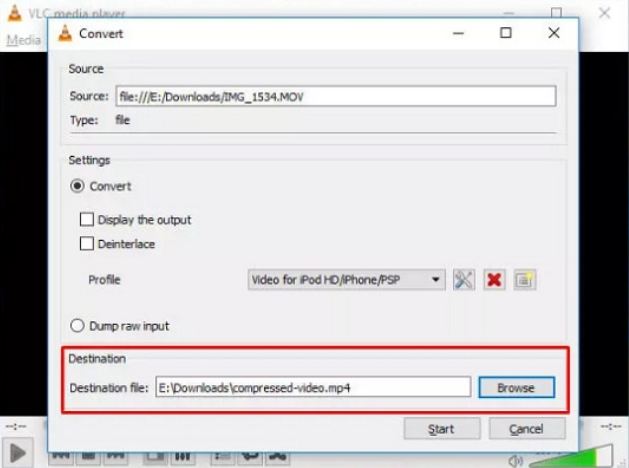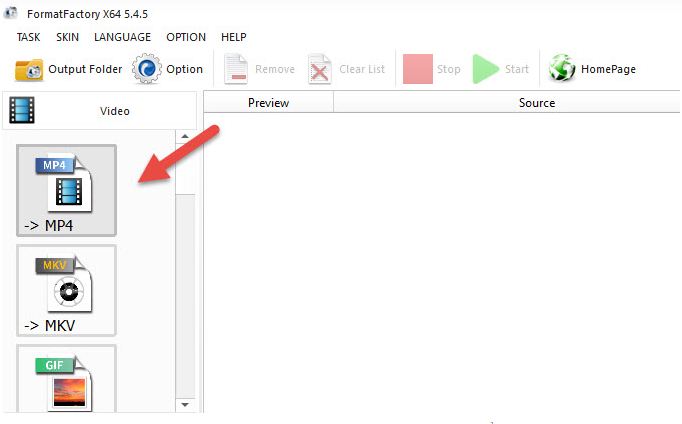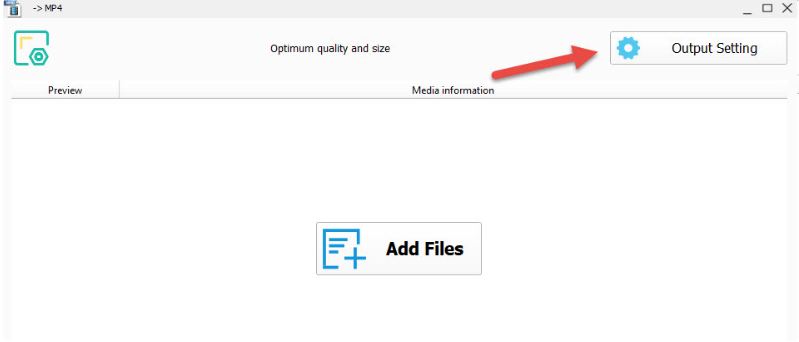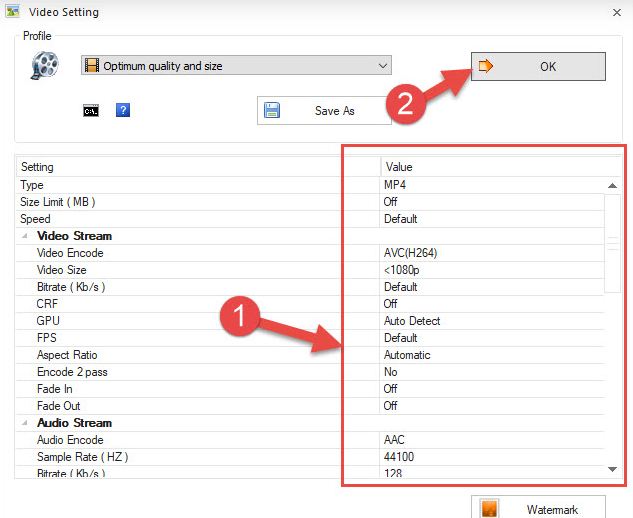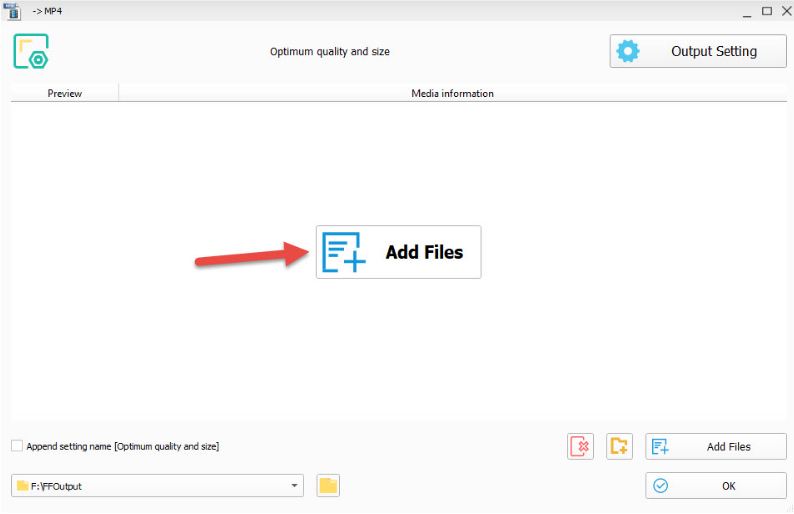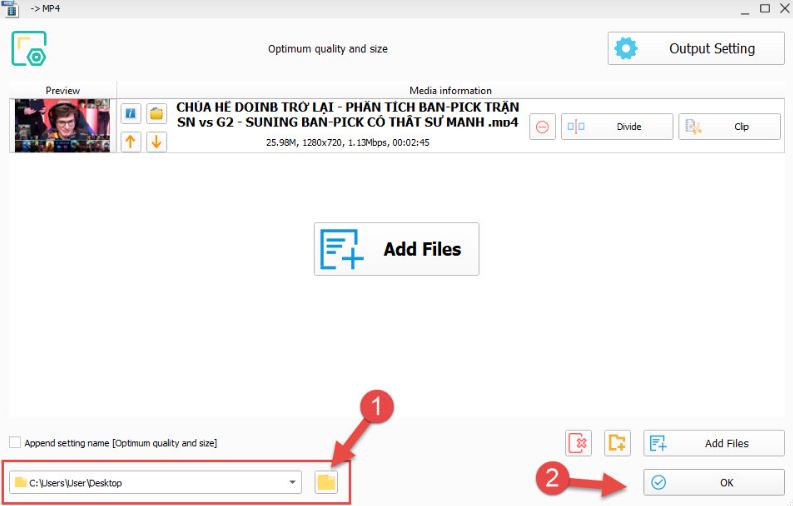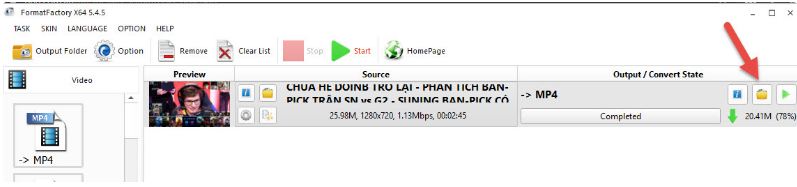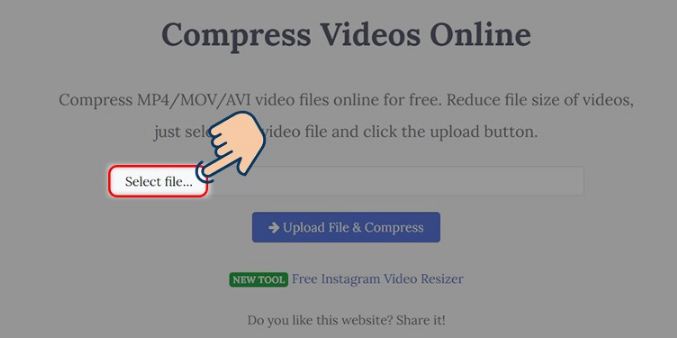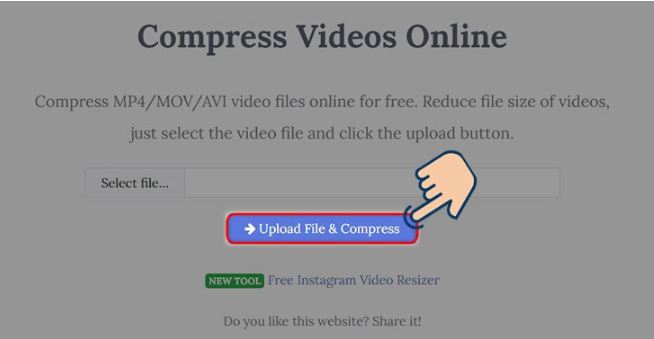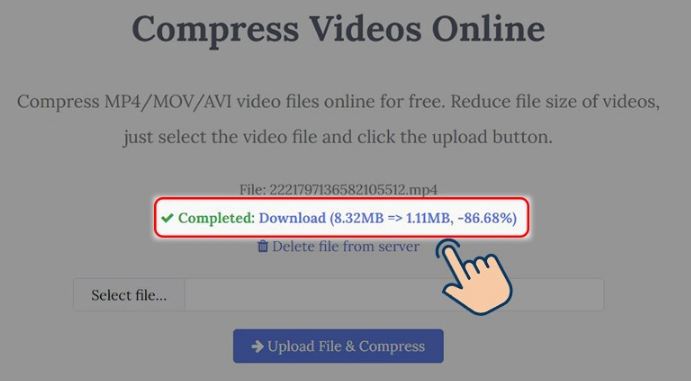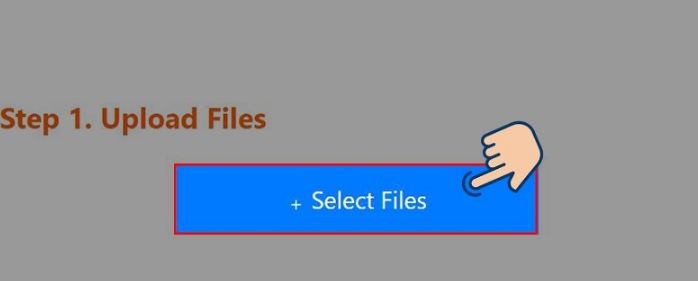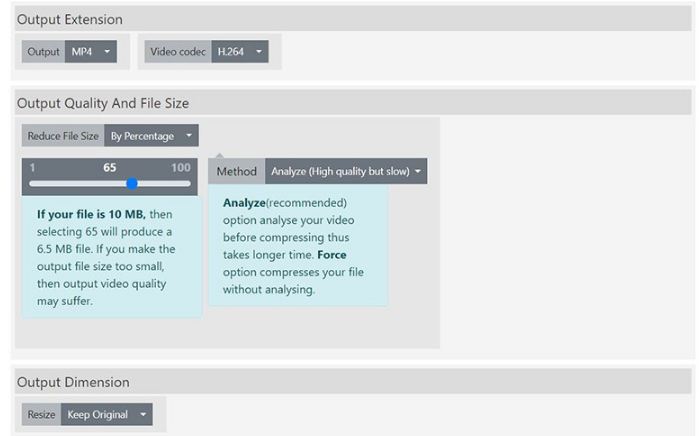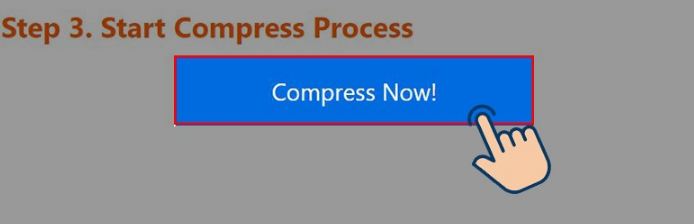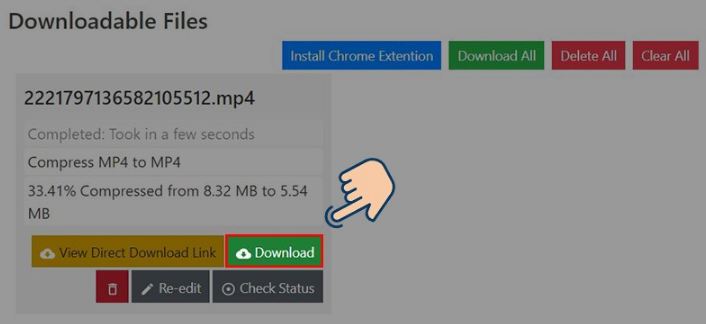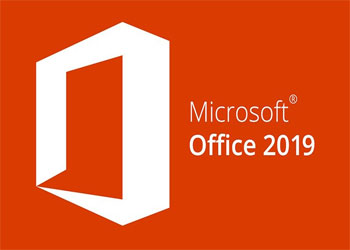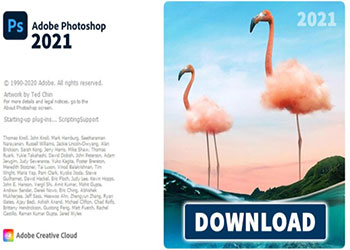Cách giảm dung lượng video xuống mức thấp nhất
Trong bài viết này mình xin hướng dẫn cách giảm dung lượng video trên máy tính xuống mức thấp nhất có thể.
Sau khi các bạn tạo được một video từ các phần mềm làm video chuyên dụng, có thể bạn sẽ không hài lòng với dung lượng của nó. Bởi vì quá lớn, gây khó khăn cho bạn lúc tải lên các trang mạng xã hội [facebook], [zalo] hay các kênh [YouTube]. Và bạn muốn nén giảm dung lượng của chúng xuống để dễ chia sẻ hơn, nhưng không muốn ảnh hưởng quá nhiều về chất lượng.
Nếu các bạn chưa biết cách thực hiện, thì hãy tham khảo bài viết bên dưới nhé. Bài viết sẽ liệt kê rất nhiều cách như, sử dụng phần mềm chuyên dụng, sử dụng các công cụ trực tuyến. Sẽ rất hữu ích cho bạn đấy!
I. Tại sao phải giảm dung lượng video?
Việc giảm kích thước hày dung lượng video, là bước cơ bản và cần thiết nhất để đăng tải và lưu trữ trên mạng xã hội. Bởi video có dung lượng lớn sẽ gây khó khăn cho người sử dụng. sẽ có 3 lý do chính mình liệt kê bên dưới.
1. Gửi và đăng tải video dễ dàng
Với video có kích thước nhỏ, sẽ giúp bạn tiết kiệm được thời gian tải lên, đồng thời cũng giúp cho người sử dụng ít tiêu tốn băng thông và bộ nhớ đệm, khi thực hiện tải video về máy tính. Điều này khá là quan trọng, trong việc quản lý tốc độ truyền tải của một Website. Bởi dung lượng video lớn, sẽ ảnh hưởng đến tốc độ đường truyền của nó.
2. Quản lý dữ liệu dễ dàng
Nếu bạn là người thường xuyên làm việc với video, lúc đó số lượng video sẽ tăng dần theo thời gian. Thì việc cắt giảm dung lượng của nó, sẽ giúp thiết kiệm được không gian ổ cứng, tránh bị lỗi [Full Disk]. Từ đó bạn sẽ dễ dàng quản lý tất cả dữ liệu mà không gặp phải trở ngại gì.
3. Phù hợp với các trang mạng xã hội
Hiện nay, có một số trang mạng xã hội hay các ứng dụng chat đang có hạn chế về dung lượng video đăng tải. Cho nên, bạn cần phải giảm dung lượng để có thể đăng tải lên các trang mạng đó.
II. Giảm dung lượng không ảnh hưởng đến chất lượng video
Bạn cần lưu ý rằng, việc nén giảm dung lượng hay thu nhỏ video thì sẽ ảnh hưởng đến chất lượng của nó. Lúc này bạn cần quan tâm đến 3 thông số, đó là độ phân giải, tốc độ bit và mã hóa video. Thay đổi thông số khác nhau sẽ cho ra chất lượng và dung lượng video khác nhau.
Và để thực hiện giảm dung lương mà không làm ảnh hưởng đến chất lượng của video, thì các bạn sẽ có 2 phương án sau.
Thứ nhất: Bạn có thể cắt giảm video ngắn hơn, cắt giảm đoạn đầu và đoạn cuối, hoặc cắt giảm những đoạn không quan trọng.
Thứ hai: Xóa âm thanh không cần thiết khỏi video. Điều nay sẽ giúp làm giảm dung lượng và không ảnh hưởng đến chất lượng hình ảnh của video.
Tuy nhiên, 2 phương án này đôi khi không phù hợp với nhu cầu người dùng, và bạn nhất thiết phải nhờ đến các phương pháp khác như, sử dụng phần mềm, hay các công cụ trực tuyến.
III. Giảm dung lượng video trên máy tính bằng phần mềm
Trong phần này mình sẽ hướng dẫn các bạn sử dụng các phần mềm chuyên dụng để cắt giảm dung lượng và kích thước video trên máy tính.
1. Sử dụng phần mềm VLC
Đây là phần mềm phát video phổ biến nhất hiện nay, có giao diện đơn giản và dễ sử dụng. Bên cạnh việc phát video, nó còn có các tính năng giúp bạn chỉnh sửa, cắt giảm dung lượng một cách chuyên nghiệp.
Cách sử dụng phần mềm để cắt giảm dung lượng cho video như sau.
Bước 1: Trước hết, các bạn hãy tải phần mềm về bằng link tải bên dưới. Sau đó tiến hành cài đặt phần mềm vào máy tính (các bước cài đặt rất dễ dàng, các bạn có thể tự thực hiện nhé).
Bước 2: Cài đặt xong, các bạn vào Media => Convert/Save (chuyển đổi / lưu).
Bước 3: Click vào Add để mở video mà bạn muốn cắt giảm dung lượng (Có thể chọn nhiều video xử lý một lần)
Bước 4: Nhấn vào Convert/Save để hiển thị danh sách tùy chọn muốn chuyển đổi.
Bước 5: Thay đổi độ phân giải của video, bằng cách vào Settings => chọn tab Resolution => tùy chỉnh độ phân giải theo ý muốn, sau đó nhấn Save để lưu.
Bước 6: Click vào Browse để chọn nơi lưu file video.
2. Sử dụng phần mềm Shotcut
Đây là phần mề giảm dung lượng video khá là hiệu quả. Ngoài tính năng giảm dung lượng video còn hỗ trợ cho người dùng tạo hiệu ứng, thay đổi định dạng, sửa âm thanh,…
Các bước thực hiện như sau.
Bước 1: Tải phần mềm xuống và cài đặt vào máy tính.
Bước 2: Click Open để mở video, sau đó nhấn Export để tiến hành chuyển video qua định dạng mới có dung lượng thấp hơn.
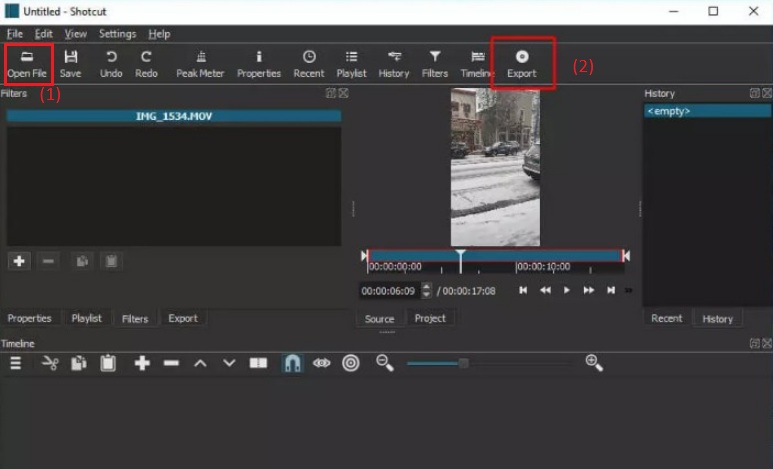
Bước 3: Lựa chọn định dạng phù hợp ở phía bên trái màn hình. Còn ở bên phải màn hình, bạn tiến hành điều chỉnh độ phân giải và tỉ lệ khung hình theo ý muốn.
Lưu ý: Có rất nhiều tùy chọn định dạng, nhưng khuyên dùng định dạng H.264 Baseline Profile, bởi định dạng này sẽ giúp video làm giảm dung lượng mà không làm giảm chất lượng hình ảnh hiển thị quá nhiều.
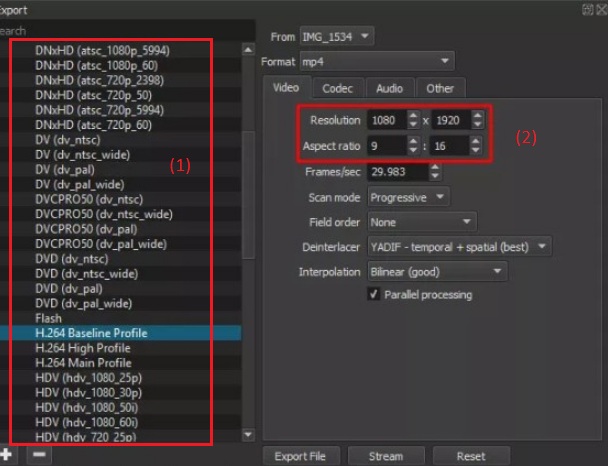
3. Sử dụng Format Factory
Đây là phần mềm khá nổi tiếng và được tin dùng, bởi tính năng giảm dung lượng video ổn định và hiệu quả cao.
Cách sử dụng phần mềm như sau.
Bước 1: Tải phần mềm bằng link tải bên dưới, sau đó cài đặt vào máy tính.
Bước 2: Mở phần mềm lên, sau đó nhấn vào MP4.
Bước 3: Click chuột vào Output Settings để truy cập vào trình thiết lập cho video.
Bước 4: Tiến hành thiết lập các thông số cần thiết cho video, sau đó nhấn OK.
Lưu ý: Nếu bạn thường xuyên sử dụng định dạng này thì có thể nhấn vào Save để lưu, sau đó mới nhấn OK
Bước 5: Chọn Add file để mở video cần giảm dung lượng.
Bước 6: Nhấp vào hình thư mục, để chọn nơi lưu file video sau khi chỉnh sửa => Nhấn OK.
Bước 7: Đợi phần mềm xử lý xong, các bạn có thể nhấn vào biểu tượng màu vàng để truy cập vào thư mục lưu file video và kiểm tra. Hoàn thành!
4. Một số phần mềm bổ sung khác
QuickTime Player được xem là phần mềm có nhiều chức năng tuyệt vời vời, giúp bạn có thể chỉnh sửa video hiệu quả cũng như hỗ trợ làm giảm dung lượng nhanh chóng. Tuy nhiên, nó chỉ hộ trợ trên máy tính chạy nền tảng MacOS.
Total Video Converter là một phần mềm có đầy đủ tính năng, nó cho phép chuyển đổi nhiều định dạng video và âm khác nhau như MP4, PSP, 3GP, MOV, MPEG, FLV... Ngoài ra, nó còn cho phép giảm dung lượng đầu ra của video, bằng cách thay đổi các thông số về Độ phân giải video, Tốc độ bit, Tốc độ khung hình.
IV. Giảm dung lượng video trên máy tính online
Trong phần này mình xin giới thiệu và hướng dẫn cách giảm dung lượng các video bằng những công cụ trực tuyến. Mời các bạn cùng tham khảo.
1. Trang Web YouCompress
Đây là trang web giúp giảm dung lượng cho video rất khá hiệu quả, nó hỗ trợ nhiều định dạng khác nhau như: MP4, MOV, MP3, PDF, PNG, JPG, JPEG, GIF...
Các bước sử dụng phần mềm như sau.
Bước 1: Truy cập vào trang web, tại đây Sau đó nhấn vào Select file để tải video cần giảm dung lượng lên.
Bước 2: Nhấn Upload File & Compress bắt đầu nén.
Bước 3: Click vào Dowload để tải video đã nén về.
Ưu điểm:
- Giảm dung lượng nhanh chóng và dễ dàng.
- Có thể điều chỉnh những thông số đầu ra của video cần nén.
2. Sử dụng trang web Ps2pd
Đây là trang web giúp giảm dung lượng video một cách nhanh chóng nhất, các bước tiến hành như sau.
Bước 1: Truy cập vào trang web, tại đây Sau đó click vào Select file để tải video cần giảm dung lượng lên.
Bước 2: Chọn định dạng vieo và thiết lập các thông số cần thiết.
Bước 3: Click vào Compress Now để bắt đầu quá trình giảm dung lượng.
Bước 4: Sau khi hoàn thành, click vào Download để tải file về.
3. Bổ sung thêm một số trang web khác
Trang web Video Smaller cũng là một sự lựa chọn không hề tồi, bạn có thể truy cập trang web tại đây
Tiếp theo Freeconvert cũng là một website đáng tin cậy, bạn có thể truy cập trang web tại đây để sử dụng.
Và cuối cùng là trang web Converter, nó cũng được xem là công cụ hiệu quả, bạn có thể truy cập trang web tại đây.
Cách thực hiện: Nhìn chung, các bước thực hiện cắt giảm dung lượng khá đơn giản, cũng tương tự như ở 2 trang web mà mình đã hướng dẫn chi tiết ở mục trên.
Lời kết: Vậy là bài viết đã chia sẻ cho các bạn rất liều cách để cắt giảm dung lượng video, tất cả đều được sử dụng miễn phí. Các bạn hãy tham khảo và lựa chọn cho một cách phù hợp để thực hiện theo nhé. chúc các bạn thành công!

 Cách kiểm tra & nâng cấp phiên bản NET Framework trên Win 10
Cách kiểm tra & nâng cấp phiên bản NET Framework trên Win 10 .jpg) Cách thay đổi theme Windows 11 để tạo giao diện đẹp hơn
Cách thay đổi theme Windows 11 để tạo giao diện đẹp hơn  Tải bộ theme Windows 10 đẹp nhất cho máy tính, laptop 2025
Tải bộ theme Windows 10 đẹp nhất cho máy tính, laptop 2025  Cách nén và giải nén file trên máy tính bằng Winrar và 7-Zip
Cách nén và giải nén file trên máy tính bằng Winrar và 7-Zip  Discord là gì? Cách đăng ký Discord trên máy tính để trò chuyện
Discord là gì? Cách đăng ký Discord trên máy tính để trò chuyện  Top 30+ phim hoạt hình Anime hay đáng xem nhất 2025
Top 30+ phim hoạt hình Anime hay đáng xem nhất 2025  Cách tạo USB boot Windows 11 bằng Rufus hiệu quả nhất
Cách tạo USB boot Windows 11 bằng Rufus hiệu quả nhất  Link nhóm kín Telegram - chống tối cổ cập nhật mới 2025
Link nhóm kín Telegram - chống tối cổ cập nhật mới 2025  Chia sẻ link nhómkín Zalo miễn phí tối cổ HOT nhất 2025
Chia sẻ link nhómkín Zalo miễn phí tối cổ HOT nhất 2025  Cách nhập mã bia Sài Gòn 2025 bằng số điện thoại /kmbiasg.vn
Cách nhập mã bia Sài Gòn 2025 bằng số điện thoại /kmbiasg.vn  Top 25+ game nhẹ cho máy tính cấu hình yếu không nên bỏ lỡ
Top 25+ game nhẹ cho máy tính cấu hình yếu không nên bỏ lỡ  Top truyện tranh 18+ HD không che kích thích mọi cảm giác
Top truyện tranh 18+ HD không che kích thích mọi cảm giác  Cách xem phim cùng bạn bè trên Discord cập nhật 2025
Cách xem phim cùng bạn bè trên Discord cập nhật 2025  List 20+ Anime Ecchi hấp dẫn khoe body nóng bỏng xịt cả mũi
List 20+ Anime Ecchi hấp dẫn khoe body nóng bỏng xịt cả mũi  Tải hình động Powerpoint đẹp mê ly để trang trí cho Slide
Tải hình động Powerpoint đẹp mê ly để trang trí cho Slide